H8マイコン向けのプログラムについて書かれているサイトを見ると,コンパイラにgccを使用していることが多いです。gccだとフリーで使用できるためお手軽ですが、学んだ事を仕事に生かそうと考えると、やはり業務で良く使用されているHEWを使用したくなります。
HEWというのはH8マイコンの製造元であるルネサス(Renesas)が販売している統合開発環境で、アセンブラ/C/C++の開発が可能です。
評価版だと、無制限での試用期間が60日、その後は生成されるコードが64kbyteに制限されてしまいますが、機能評価が目的なら問題有りませんし、勉強目的でミドルエンド・ローエンド向けのマイコンをする場合だと、そもそもメモリ空間が64kしかないので生成できるオブジェクトサイズを気にする必要がないです。
そこで、今回はHEW評価版のインストールを行ってみます。
HEW評価版のダウンロード
ルネサスのダウンロードページに移動します。
http://japan.renesas.com/products/tools/evaluation_software/index.jsp
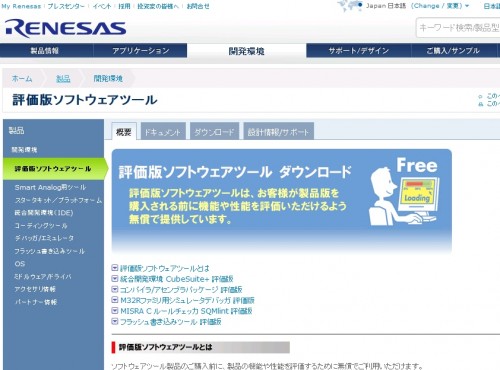
ページをスクロールさせ、”コンパイラ/アセンブラパッケージ”一覧に有る「H8SX, H8S, H8ファミリ用 C/C++コンパイラパッケージ」の評価版ダウンロードをクリックします。
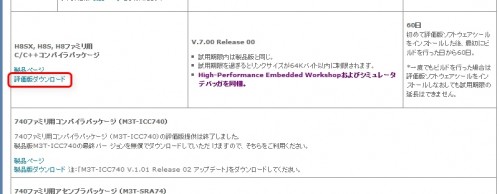
一覧から、以下のリンクをクリックします。
※この記事を書いている時は2ページ目に有りました
※最新版しか落とせないので、バージョン,Releaseは異なっているかもしれません。
【無償評価版】H8SX,H8S,H8ファミリ用C/C++コンパイラパッケージ V.7.00 Release 00
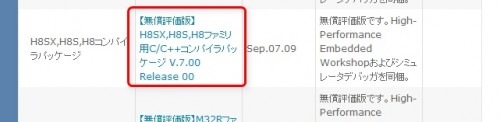
ダウロード検索結果という画面が出ます。
注意の文章が出るので、画面下の”同意する”をクリックします。
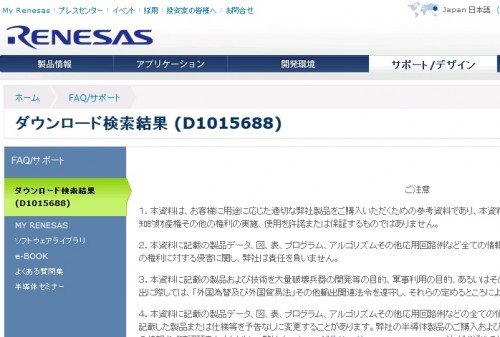

MyRenesasのユーザIDとパスワードを入力します。登録していない場合は、こちらのページを参考に登録をしておいてください。
送信ボタンをクリックすると、ダウンロードが始まります。
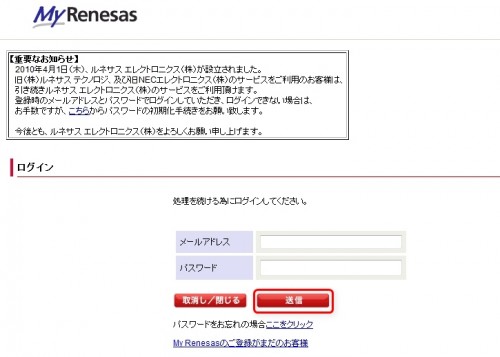
※ちなみにユーザ登録では、以下の情報を入力する必要がありました。
登録地域 姓名 ふりがな メールアドレス パスワード 会社名/学校名 部署名/学部名 役職 郵便番号 都道府県 市区郡 住所1 住所2 国 電話番号 FAX番号 アプリケーション分野 アプリケーション製品名 個人情報提供可否 メールアドレス利用可否 登録への同意 登録情報の配信 |
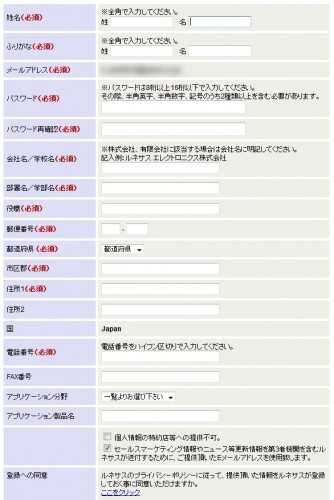
HEWのインストール
ダウンロードしたプログラムを実行すると、セットアッププログラムの展開先指定ウィンドウが表示されます。デフォルトのままNextをクリックします(プログラムのインストール先は別途指定するので、ここは通常デフォルトでOKです)。
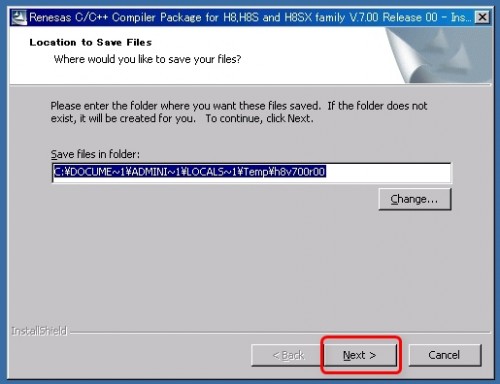
標準インストールをクリックします。
ちなみに、マルチインストールというのは1台のPCに複数のHEWをインストールするときに使用します。
マルチインストールを行うと、複数の開発環境を1台で構築できます(今回はマルチインストールしません)。
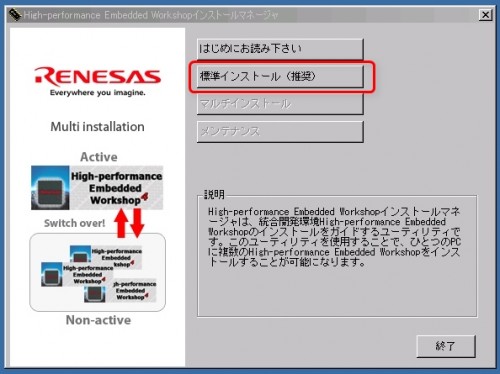
インストール先を指定して次へをクリックします
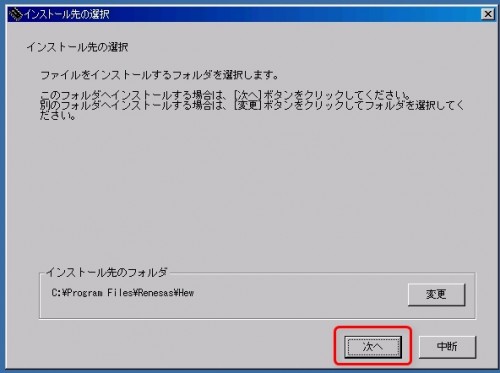
コンパイラにチェックが入っている事を確認し、そのままインストールをクリックします。
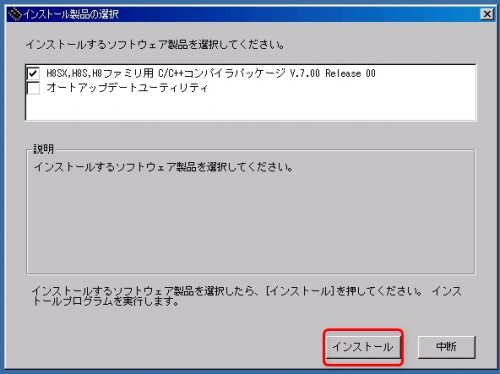
しばらくまちます…

そのまま次へ
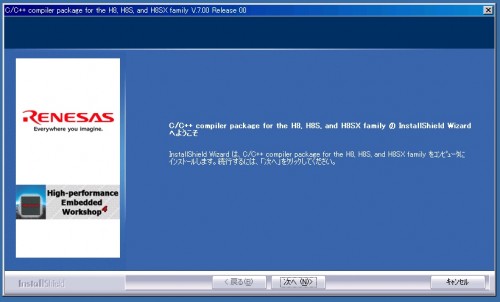
内容を確認し、はいをクリックします。
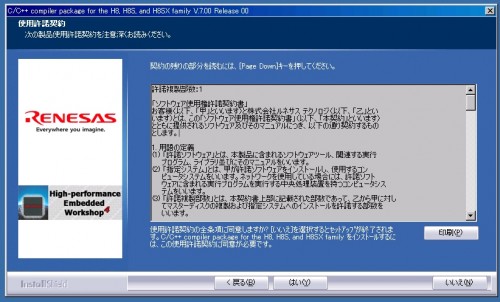
その他の地域を選択し、次へ
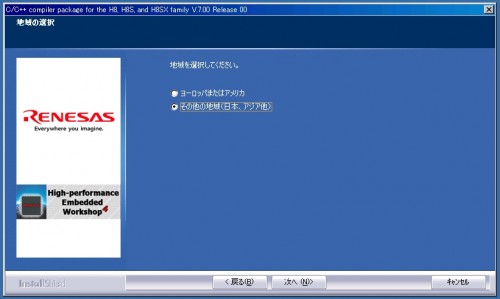
インストールをクリックします。
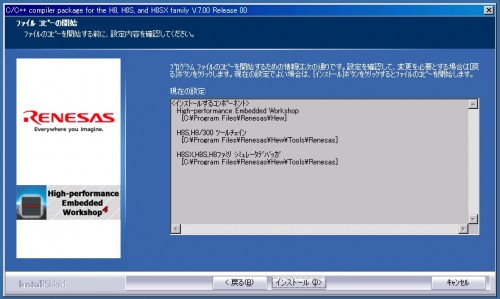
暫く待つと、ファイルのコピーが完了します。
完了ボタンをクリックします。
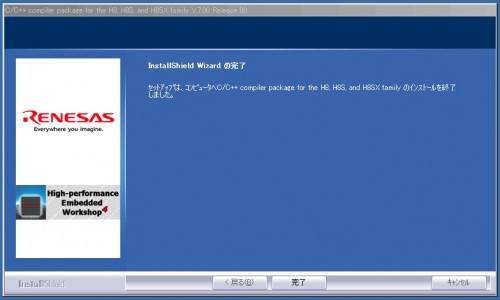
完了ボタンをクリックします。
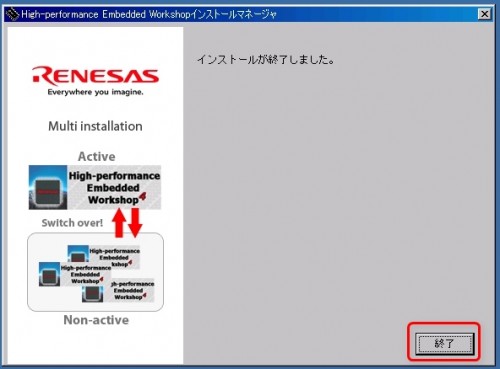
スタートメニューより、High-performance Embedded Workshopを選択します。
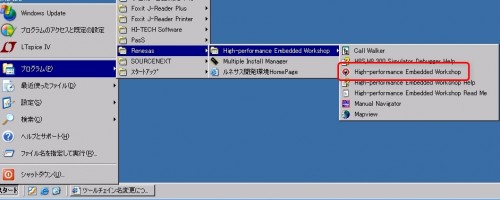
以下のように、ようこそウィンドウが表示されれば、インストールは完了です。
評価版なので、起動時にCDキーを聞かれるといった事は有りません。

関連記事
コメントを残す